Thông tin liên hệ
- 036.686.3943
- admin@nguoicodonvn2008.info

Với tính năng Chromecast tích hợp, Google Chrome sẽ tự động hiển thị nút điều khiển phương tiện khi có một nội dung nào đó đang được truyền phát trên mạng WiFi của bạn. Đây là một tính năng khá tiện dụng. Tuy nhiên, không phải ai cũng có nhu cầu sử dụng tính năng này. nếu bạn không phải là người thực hiện việc truyền phát, điều này có thể hơi khó chịu, đặc biệt là vì bạn có thể kiểm soát việc phát nhạc hoặc video của người khác mà không có sự cho phép của họ. Rất may, bạn có thể tắt phím này đi chỉ với một vài thao tác đơn giản.
Phím điều khiển phát phương tiện Chromecast được hiển thị theo mặc định bên cạnh ảnh hồ sơ người dùng ở góc trên cùng bên phải của cửa sổ trình duyệt Chrome trên máy tính Windows 10, Mac và Linux. Bạn sẽ thấy một biểu tượng có hình nốt nhạc và ba dòng kẻ ngang đặt sát nhau. Nhấp vào biểu tượng này sẽ hiển thị một số tính năng điều khiển cơ bản đối với video hoặc nhạc đang được truyền phát qua Chromecast.
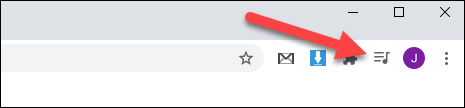
Để ẩn hoặc tắt nút điều khiển phát phương tiện Chromecast này, bạn cần phải can thiệp vào flag tương ứng của nó. Lưu ý rằng các tính năng được đặt dưới dạng flag nhằm ngụ ý rằng chúng vẫn đang trong giai đoạn phát triển, hoàn thiện, và có thể biến mất mà không cần thông báo.
Để bắt đầu, hãy truy cập ứng dụng Chrome trên máy tính Windows, Mac, Linux hoặc Chrome OS của bạn.
Tiếp theo, nhập từ khóa “chrome://flags” vào thanh địa chỉ và nhấn Enter. Thao tác này sẽ đưa bạn đến trang quản lý flag của Chrome.
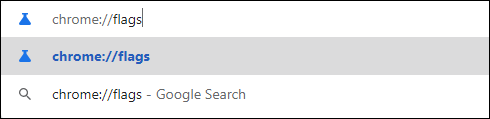
Bạn hiện đang ở trong menu flag, nơi lưu trữ tất cả các tính năng thử nghiệm của Chrome. Tại đây, hãy nhấp vào hộp tìm kiếm ở trên cùng và tìm từ khóa “Global Media Controls for Cast” (không có dấu ngoặc kép).
Lập tức, một flag có tiêu đề tương ứng sẽ được hiển thị. Nhìn sang ô tùy chọn bên phải flag, bạn sẽ thấy trạng thái hiện tại của flag. Nhấp vào mũi tên trỏ xuống sẽ có một menu hiện ra, bấm chọn tùy chọn “Disabled” để vô hiệu hóa tính năng này.
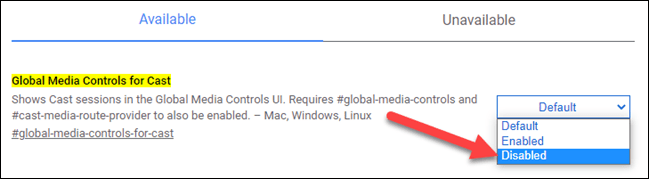
Sau khi bạn thay đổi trạng thái flag, Chrome sẽ yêu cầu bạn khởi động lại trình duyệt để áp dụng các thay đổi. Nhấp vào nút “Relaunch” ở dưới cùng để Chrome khởi động lại và áp dụng thay đổi.
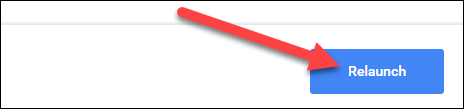
Nút điều khiển phát Chromecast hiện đã được tắt. Nếu muốn nó xuất hiện trở lại, bạn chỉ cần làm theo các bước trên, chọn “Enabled” để kích hoạt lại flag tương ứng.
Nguồn tin: Quantrimang.com
Ý kiến bạn đọc
Những tin mới hơn
Những tin cũ hơn
 Cách chỉnh độ rộng tự động trên Excel
Cách chỉnh độ rộng tự động trên Excel
 Kiểu dữ liệu trong Python: chuỗi, số, list, tuple, set và dictionary
Kiểu dữ liệu trong Python: chuỗi, số, list, tuple, set và dictionary
 Cách giãn dòng trong Word 2016, 2019, 2010, 2007, 2013
Cách giãn dòng trong Word 2016, 2019, 2010, 2007, 2013
 Cách hiển thị My Computer, This PC trên Desktop của Windows 10
Cách hiển thị My Computer, This PC trên Desktop của Windows 10
 8 tính năng Microsoft Office giúp bạn cắt giảm hàng giờ làm việc
8 tính năng Microsoft Office giúp bạn cắt giảm hàng giờ làm việc
 Cách xem mật khẩu Wifi đã lưu trên Windows
Cách xem mật khẩu Wifi đã lưu trên Windows
 Cách kết nối Google Drive với Grok Studio
Cách kết nối Google Drive với Grok Studio
 Việc chuyển sang Google Public DNS trên router và PC giúp cải thiện tốc độ Internet như thế nào?
Việc chuyển sang Google Public DNS trên router và PC giúp cải thiện tốc độ Internet như thế nào?
 Những bản mod thiết yếu giúp Windows 11 trở nên hữu ích hơn
Những bản mod thiết yếu giúp Windows 11 trở nên hữu ích hơn
 Cách đồng bộ Microsoft Forms với Excel
Cách đồng bộ Microsoft Forms với Excel
 Hướng dẫn tạo theme AI cho Outlook
Hướng dẫn tạo theme AI cho Outlook
 Hàm DATEPART trong SQL Server
Hàm DATEPART trong SQL Server
 Hướng dẫn xem lại nhà cũ trên Google Maps
Hướng dẫn xem lại nhà cũ trên Google Maps
 Tôi từng thương em
Tôi từng thương em
 Cách chèn, viết biểu tượng mũi tên (↑↓←↕↔→↘↗↙↖) trong Word
Cách chèn, viết biểu tượng mũi tên (↑↓←↕↔→↘↗↙↖) trong Word
 Cấu hình Resident Evil Requiem PC
Cấu hình Resident Evil Requiem PC
 Cách tận dụng tab Performance trong Task Manager
Cách tận dụng tab Performance trong Task Manager
 Rời bỏ mối quan hệ bạn bè độc hại
Rời bỏ mối quan hệ bạn bè độc hại
 Hướng dẫn sử dụng Photoshop cho người mới
Hướng dẫn sử dụng Photoshop cho người mới
 Cách sửa lỗi AutoCAD bị giật, lag
Cách sửa lỗi AutoCAD bị giật, lag
